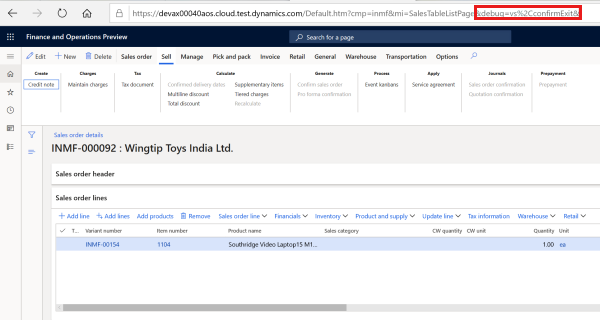Felsöka problem med skattemotorn (GTE)
Skattemotorn (kallas även GTE) är en mycket konfigurerbar motor som hanterar skatte tillämplighet, beräkning, bokföring och avveckling i Microsoft Dynamics 365. Den här artikeln innehåller en lista över problem som användare vanligtvis stöter på när de använder skattemotorn, och förklarar hur du åtgärdar dessa problem.
Kommentar
Funktionen skattemotor är endast tillgänglig för juridiska entiteter som har sin primära adress i Indien.
En snabb översikt över skattemotorn finns i Översikt över skattemotorn (YouTube-video).
Felsökningsläge
Om du är bekant med skattemotorns felsökningsläge kan du identifiera de bakomliggande orsakerna till problem som är relaterade till skattemotorn.
Om du vill aktivera felsökningsläget lägger du till &debug=vs%2CconfirmExit& i slutet av URL:en för Microsoft Dynamics 365 Finance.
När felsökningsläget är aktiverat genererar systemet en dumpfil som innehåller körningsinformation när du öppnar skattedokumentet.
Strukturen för dumpfilen visas här. Avsnittet Matchningsfel för datamodellmappning är endast tillgängligt om alternativet Kontrollera modellmappningsavvikelser är inställt på Ja.
======Tax engine calculation parameter======
...
===========Taxable document JSON===========
...
=====Tax engine runtime posting profiles=====
...
========Data model mapping mismatch========
Unmatched data provider fields
...
Unmatched taxable document fields
...
=====Tax engine runtime posting profiles=====
Header - TaxDocLine: TableId=6791 RecId=68719507754:
Line - TaxDocLine: TableId=13307 RecId=68719685245:
Path of the tax component 1:
-"Posting profile 1 description(Hit)"
-"Posting profile 2 description"
...
Path of the tax component 2:
-"Posting profile 1 description(Hit)"
-"Posting profile 2 description"
...
Line - TaxDocLine: TableId=13307 RecId=68719685245:
...
Möjliga problem
Obalanserad kupong med GST
Det här problemet kan inträffa när du har utökat GST-konfigurationen genom att lägga till eller ändra bokföringsprofilen.
I den aktuella designen har varje skattekomponent en uppsättning bokföringsprofiler för att hantera alla möjliga skatteregistreringar. Vid körningen hämtar skattemotorn den första matchade bokföringsprofilen.
Ibland, om du lägger till eller ändrar inläggsprofiler utan att noggrant hantera villkoret för var och en, kan oväntade postprofiler hämtas vid körning.
När felsökningsläget är aktiverat kan du hitta de valda postprofilerna i avsnittet Skattemotorns körningsprofiler för bokföring av dumpfilen.
Felaktig skattesats eller skattekomponent
För att fungera korrekt förlitar sig skattemotorn på indata från beskattningsbara dokument, till exempel försäljnings- och inköpsfakturor. Om du utökar konfigurationen genom att lägga till nya fält kan fälten vara felaktigt mappade, eller så kan skrivning till dataprovidern vara felaktig. Om du vill identifiera problemet anger du alternativet Kontrollera modellmappningsavvikelser till Ja. Du kan visa ett annat avsnitt för att visa avvikelserna.
Felaktig skattekomponent
Om du inte ser de förväntade skattekomponenterna kan transaktionen inte uppfylla tillämplighetsreglerna för skattekomponenten eller skattetypen. Om du har utökat konfigurationen kontrollerar du att det inte finns några avvikelser och jämför sedan fältvärdet i JSON-avsnittet taxable document i dumpfilen med tillämplighetsreglerna för skattekomponenten.
Felaktig skattesats
Om du inte ser den förväntade skattesatsen kontrollerar du fältvärdena som används i skattekonfigurationen och jämför dem med fältvärdet i avsnittet Taxable document JSON i dumpfilen.
Du kan inte publicera kupongen med GST
Du kan få ett felmeddelande som liknar följande meddelande:
Det går inte att hitta ## i uppsättningshierarkin ## version ##, kontrollera och försök igen.
Det här felet beror vanligtvis på att konfigurationen utökades genom att lägga till en ny skattekomponent eller ändra kreditpoolen.
Följ de här stegen för att lösa det här problemet.
- Lägg till en nyare version i de aktuella momshierarkierna, välj Synkronisera och aktivera sedan den nya versionen.
- På sidan Underhåll av uppsättningshierarkiprofiler gör du den nya versionen tillgänglig genom att följa stegen i Konfigurera en momshierarki.